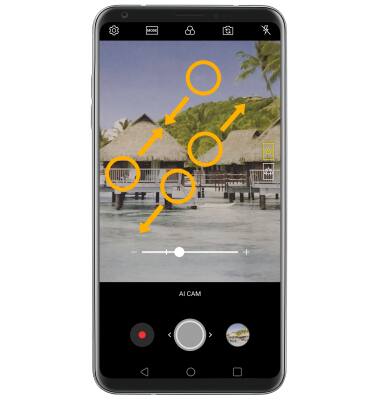• Toma una foto
• Intercambiar entre la cámara delantera y la trasera
• Enfocar la cámara
• Acercar y alejar
Toma una foto
Selecciona el ícono Capture.
Importante: También puedes oprimir cualquiera de los botones Volume. También puedes tomar una foto al decir "Cheese", "Smile" o "LG". Para habilitar o deshabilitar el control por voz para las fotos, desde la aplicación Camera selecciona el

Alternar entre las cámaras frontal y trasera
Selecciona el ícono Switch camera.
Importante: También puedes deslizarte en cualquier dirección para cambiar rápidamente entre las cámaras trasera y delantera.

Importante: También puedes deslizarte en cualquier dirección para cambiar rápidamente entre las cámaras trasera y delantera.

Enfocar la cámara
Selecciona la pantalla en la ubicación deseada para enfocar la cámara.


Acercar y alejar
Arrastra dos dedos desde la zona media de la pantalla hacia los bordes externos para acercar. Pellizca con dos dedos desde los bordes externos hacia la zona media de la pantalla para alejar.
Importante: De manera alternativa, selecciona y arrastra el ícono Capture hacia la izquierda para alejar o hacia la derecha para acercar.